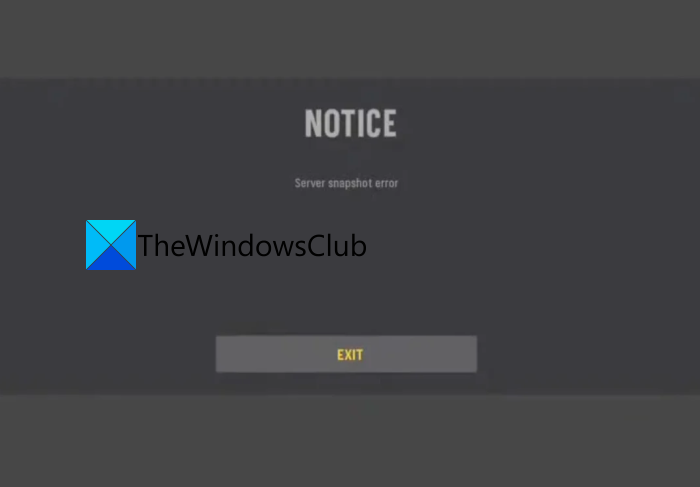Aquí tienes una guía completa sobre cómo puedes corregir el error de instantánea del servidor en Call of Duty: Vanguard . Call of Duty: Vanguard es un juego de disparos en primera persona que se lanzó recientemente. Ya ha ganado mucha popularidad entre los entusiastas de los juegos. Sin embargo, muchos jugadores han informado que los jugadores abiertos experimentan el mensaje”Error de instantánea del servidor”.
Este error básicamente los expulsa de las partidas en línea y les pide que salgan del juego. Se informa que este error ocurre en las consolas PC, PlayStation y Xbox. Ahora bien, si usted es uno de esos usuarios que experimenta el mismo error, esta guía es para usted. En esta publicación, vamos a mencionar varias correcciones de trabajo que lo ayudarán a corregir el error de instantánea del servidor.
¿Qué causa el error de instantánea del servidor en Call of Duty: Vanguard?
Aquí Estas son las posibles causas que pueden desencadenar el error de instantánea del servidor en Call of Duty: Vanguard:
Un gran número de usuarios se han enfrentado a este error en el modo de juego Domination. Teniendo en cuenta eso, se puede suponer que el error podría deberse a la falla del modo de juego Dominación. Puede intentar apagar desde el modo de juego Dominación y luego ver si el error está arreglado. También puede ocurrir si el tipo de NAT no está abierto. Por lo tanto, asegúrese de que el tipo de NAT esté abierto y no cerrado.
Ahora que conoce las causas del error, puede intentar una solución adecuada de las que se enumeran a continuación.
Reparar Call of Duty: Error de instantánea del servidor de Vanguard
Estos son los métodos para corregir el error de instantánea del servidor en Call of Duty: Vanguard:
Cambiando del modo de juego Domination. Asegúrate de que tu tipo de NAT esté Abierto.
Deja ¡Analicemos las soluciones anteriores en detalle ahora!
1] Cambio del modo de juego Dominación
El error de Instantánea del servidor lo informan principalmente los jugadores que estaban jugando en el modo Dominación. Sin embargo, aún no está claro si el error solo ocurre cuando se juega en el modo Dominación. Dado que una gran cantidad de jugadores de Call of Duty: Vanguard han informado que se han encontrado con este error con el modo Dominación, te recomendamos que no juegues ningún tipo de modo de juego Dominación.
Estos son algunos de los modos de juego. que no parecen tener este error. Puedes jugar en cualquiera de estos modos para evitar el error:
Free-for-AllTeam DeathmatchKill ConfirmedSearch & DestroyHardpointPatrolControl
En caso de que estés lidiando con el error de Instantánea del servidor con cualquier otro modo de juego, puedes probar el siguiente posible solución para resolver el error.
2] Asegúrese de que su NAT esté abierta
Es probable que experimente este error cuando su NAT (traducción de direcciones de red) esté cerrada. Por lo tanto, se recomienda verificar si tiene un tipo de NAT abierta. Básicamente se usa para verificar si su máquina puede con otros jugadores cuando juega juegos en línea fácilmente o no. Cuando tiene un tipo de NAT cerrada, causará problemas para establecer conexiones con otros jugadores en el mismo lobby que el suyo. Como resultado, es posible que obtenga el error de instantánea del servidor en Call of Duty: Vanguard. Entonces, si el escenario es aplicable, cambie su tipo de NAT a Abierto.
Ahora, dependiendo de la plataforma en la que se encuentre, los pasos para verificar y cambiar el tipo de NAT son diferentes. Compartimos los pasos para algunas plataformas populares; así que verifique a continuación.
Verifique el tipo de NAT en la Consola Xbox:
Primero, debe verificar si su tipo de NAT es Cerrado o Abierto. Para verificar el tipo de NAT en la consola Xbox, puede ir a la configuración de red. Estos son los pasos para verificar el tipo de NAT en la Consola Xbox:
En primer lugar, presione el botón Xbox en su consola Xbox One o Xbox Series X/S para abrir el menú de guía. Ahora, vaya al Sistema y luego haga clic en la opción Todas las configuraciones . Luego, dentro del menú Configuración , haga clic en el menú Configuración de red . que, en Estado actual de la red y verifique si el campo Tipo de NAT está Abierto o Cerrado.Cuando haya terminado, puede cambiar el tipo de NAT habilitando UPnP (Universal Plug and Play) accediendo a la configuración de su enrutador.
Verifique el tipo de NAT en la PC:
En caso de que te encuentres con el error mientras juegas en la PC, puedes seguir los pasos a continuación para verificar el tipo de NAT:
En primer lugar, abre la barra de tareas de búsqueda y busca y abre la aplicación complementaria de la consola Xbox.Ahora, en la aplicación complementaria de la consola Xbox, presione el icono de engranaje presente en la esquina inferior izquierda y luego toque la pestaña Red.A continuación, dentro de la pestaña Red, verifique el estado Después de eso, si el estado es cerrado o moderado, habilita UPnP (Universal Plug and Play) accediendo a la configuración del enrutador.
Verifique el tipo de NAT en Playstation 4 y Playstation 5:
Para los usuarios de Playstation 4 o Playstation 5, estos son los pasos para verificar el tipo de NAT:
En primer lugar, desde el panel principal de Playstation, haga clic en el menú Configuración. Aparece el menú de Configuración, vaya a Red y navegue a la sección Ver estado de conexión. Después de eso, vea si el tipo de NAT se muestra en algo diferente al Tipo 2. Si es así, entonces puede intentar habilitar UPnP desde la configuración del enrutador.
¡Eso es!
Ahora lea: